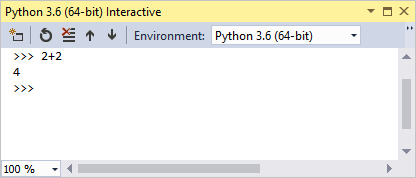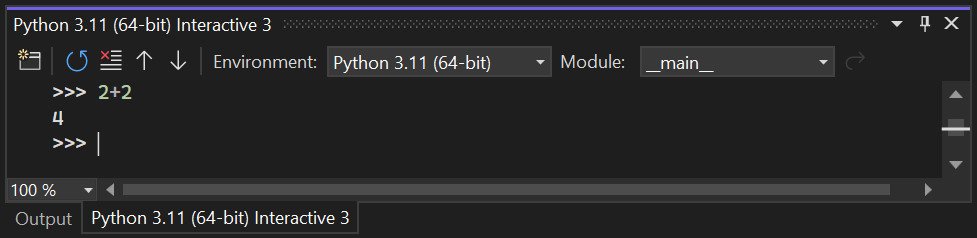在 Visual Studio 中安裝 Python 支援
Python 支援僅適用於 Visual Studio for Windows。 在 Mac 和 Linux 上,Python 支援可透過 Visual Studio Code取得。
先決條件
- Windows 上的 Visual Studio。 若要安裝產品,請遵循 安裝Visual Studio中的步驟。
注意
您也需要安裝 Python 解釋器,才能在 Visual Studio 中使用 Python。 建議您從 python.org 或 Anaconda 安裝一個。 如需 Python 解釋器的詳細資訊,請參閱 安裝 Python 解釋器。
下載並安裝 Python 工作負載
完成下列步驟以下載並安裝 Python 工作負載。
下載並執行適用於 Windows 的最新 Visual Studio 安裝程式。 Python 支援存在於 15.2 版和更新版本中。 如果您已安裝 Visual Studio,請開啟 Visual Studio,然後選取 [工具]>[取得工具和功能]來執行安裝程式。
提示
社群版本適用於個別開發人員、教室學習、學術研究和開放原始碼開發。 針對其他用途,請安裝 Visual Studio Professional 或 Visual Studio Enterprise。
安裝程式會提供一份工作負載清單,這些工作負載是特定開發區域的相關選項群組。 針對 Python,選取 Python 開發 工作負載,然後選取 安裝。
Python 安裝選項 描述 Python 發行版 選擇您計劃使用的任意 Python 發行版組合。 常見選項包括 Python 2、Python 3、Miniconda、Anaconda 2 和 Anaconda 3 的 32 位和 64 位變體。 每個選項都包含散發套件的解釋器、執行環境和程式庫。 具體而言,Anaconda 是一個開放式數據科學平臺,其中包含各種不同的預安裝套件。 Visual Studio 會自動偵測現有的 Python 安裝。 如需詳細資訊,請參閱 [Python 環境] 視窗。 此外,如果可用的 Python 版本比安裝程式中顯示的版本還新,您可以個別安裝新版本,而 Visual Studio 會偵測到它。 Cookiecutter 範本支援 安裝 Cookiecutter 圖形化 UI 來探索範本、輸入範本選項,以及建立專案和檔案。 如需詳細資訊,請參閱 使用 Cookiecutter 擴充功能。 Python 網頁 支援 安裝 Web 開發的工具,包括 HTML、CSS 和 JavaScript 編輯支援,以及使用 Bottle、Flask 和 Django 架構之專案的範本。 如需詳細資訊,請參閱 Python Web 專案範本。 Python 原生開發工具 安裝C++編譯程式和其他必要元件,以開發 Python 的原生延伸模組。 如需詳細資訊,請參閱 建立 Python的C++延伸模組。 也請安裝具有 C++ 工作負載的 桌面開發,以支援完整的C++。 根據預設,Python 工作負載會在下列電腦上為所有使用者安裝:
%ProgramFiles%\Microsoft Visual Studio\<VS_version>\<VS_edition>Common7\IDE\Extensions\Microsoft\Python
其中 <VS_version> 為 2022,而 <VS_edition> 為 Community、Professional 或 Enterprise。
%ProgramFiles(x86)%\Microsoft Visual Studio\<VS_version>\<VS_edition>Common7\IDE\Extensions\Microsoft\Python
其中 <VS_version> 為 2019 或 2017,而 <VS_edition> 為 Community、Professional 或 Enterprise。
測試您的安裝
快速檢查 Python 支援的安裝:
啟動 Visual Studio。
選取 [Alt + I] 以開啟 [Python 互動式] 視窗。
在視窗中,輸入 語句
2+2。語句輸出
4顯示在視窗中。 如果您沒有看到正確的輸出,請重新檢查您的步驟。